- Option 1: Anzeigen gelöschter Textnachrichten auf dem iPad über die Suchfunktion
- Option 2: Wiederherstellen von iPhone-Nachrichten durch erneutes Aktivieren von iCloud Sync
- Option 3: Nachrichten von iCloud auf dem iPad wiederherstellen
- Option 4: Wiederherstellen von Textnachrichten von iCloud auf dem iPad mit FoneLab
Stellen Sie Ihre Daten einfach vom iPhone auf dem Computer wieder her.
iPad iCloud SMS Recovery - So zeigen Sie Textnachrichten in iCloud an
 aktualisiert von Valyn Hua / 03. Februar 2021, 09:15 Uhr
aktualisiert von Valyn Hua / 03. Februar 2021, 09:15 UhrWenn ich Spam-Nachrichten lösche, habe ich versehentlich einige wichtige Konversationen gelöscht. Ich habe mein iPhone zuvor gesichert, bin mir jedoch nicht sicher, ob die gelöschten Nachrichten in meiner Sicherungsdatei enthalten sind. Kann ich auf den Inhalt meiner Sicherung zugreifen?
Auch mit dem Aufkommen verschiedener Social Software ist die Rolle, die SMS in unserem täglichen Leben spielt, immer noch unersetzbar.
Apple-Benutzer können Nachrichten als iMessages oder SMS senden und empfangen. Sie können möglicherweise nicht zwischen ihnen unterscheiden. Tatsächlich werden diese beiden Nachrichten mit unterschiedlichen Blasenfarben gesendet. Einer ist blau, ein anderer ist grün.

Da die Kosten für das Senden einer iMessage nahe Null liegen, gibt es in iMessage eine Flut von Spam. Infolgedessen neigen viele Benutzer dazu, Textnachrichten anstelle von iMessasges zu senden.
Deaktiviere iMessages auf dem iPad
- Navigieren Einstellungen > Account Beiträge.
- Ausschalten iMessage.
Einige Textnachrichten können wichtige Informationen enthalten oder einen wichtigen Moment in Ihrem Leben aufzeichnen. Es kommt jedoch häufig vor, dass wir diese Nachrichten durch versehentliches Löschen oder Versions-Upgrade verlieren.
Gibt es eine Möglichkeit, gelöschte Textnachrichten auf dem iPad wiederherzustellen?
Zum Glück
Apple hat diese Frage berücksichtigt. Benutzer können im Falle eines Datenverlusts alle Daten auf dem iPad mit iCloud sichern.
Wenn Sie sicher sind, dass Ihre gelöschten Textnachrichten in einer iCloud-Sicherungsdatei gespeichert sind, können Sie gelöschte Textnachrichten problemlos aus dieser Sicherungsdatei wiederherstellen.
Wenn nicht, benötigen Sie ein Wiederherstellungstool, um auf den Inhalt der iCloud-Sicherung zuzugreifen.
FoneLab - iPhone Datenrettung ist ein zuverlässiges Tool zur Datenwiederherstellung, mit dem Sie den Inhalt einer Sicherungsdatei anzeigen können.
Lassen Sie uns ins Detail gehen.

Führerliste
- Option 1: Anzeigen gelöschter Textnachrichten auf dem iPad über die Suchfunktion
- Option 2: Wiederherstellen von iPhone-Nachrichten durch erneutes Aktivieren von iCloud Sync
- Option 3: Nachrichten von iCloud auf dem iPad wiederherstellen
- Option 4: Wiederherstellen von Textnachrichten von iCloud auf dem iPad mit FoneLab
1. Anzeigen gelöschter Textnachrichten auf dem iPad über die Suchfunktion
iOS10 und frühere Versionen haben einen Systemfehler, mit dem die gelöschten Nachrichten durchsucht werden können Suche.
Wenn Sie versehentlich die wichtigen Textnachrichten gelöscht haben, können Sie den Weg zuerst versuchen.
Sehen Sie, ob die Suche Funktion Account Beiträge ist offen.
Schritt 1 Gehen Sie zu Einstellungen > Allgemeines > Siri & Suche auf deinem iPad.
Schritt 2Überprüfen Sie, ob der Schalter neben Account Beiträge ist offen.
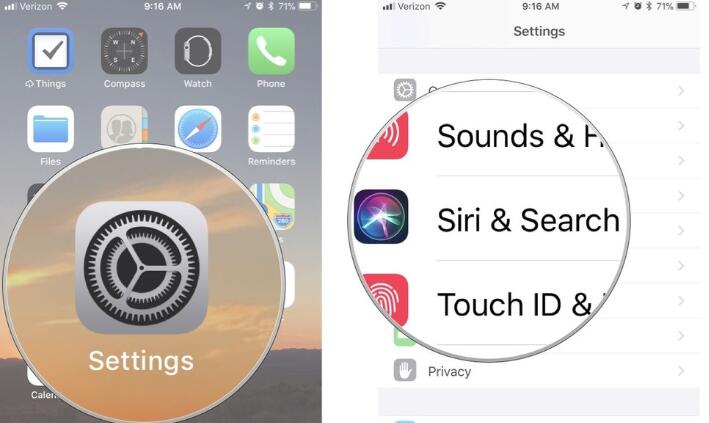
Sie können dann auf die gelöschten Kurzmitteilungen zugreifen, wenn Sie sich an ein Wort erinnern, das in den gelöschten Kurzmitteilungen enthalten ist. Die gelöschten Nachrichten werden als Eingabeaufforderungen angezeigt, können jedoch nicht berührt werden, um den gesamten Inhalt anzuzeigen.
Schritt 1 Schieben Sie die Homepage auf Ihrem iPad nach unten.
Schritt 2Geben Sie die enthaltenen Wörter in das Suchfeld ein.
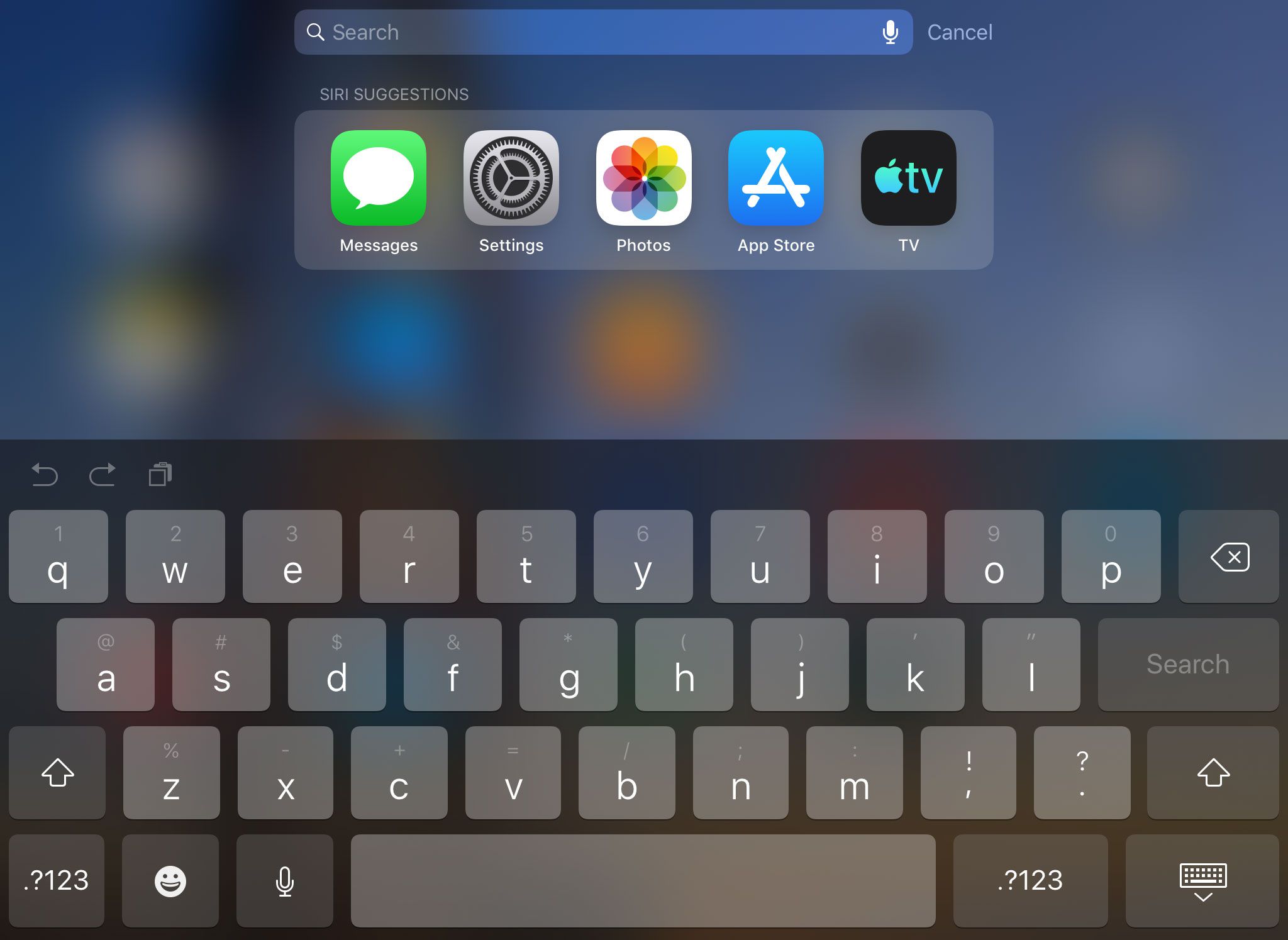
2. Wiederherstellen von iPhone-Nachrichten durch erneutes Aktivieren von iCloud Sync
Während Sie bereits Nachrichten über iCloud synchronisiert haben, können Sie versuchen, die Nachrichten über iCloud für Minuten auszuschalten und dann wieder einzuschalten Einstellungen > [DEIN NAME] > Account Beiträge.
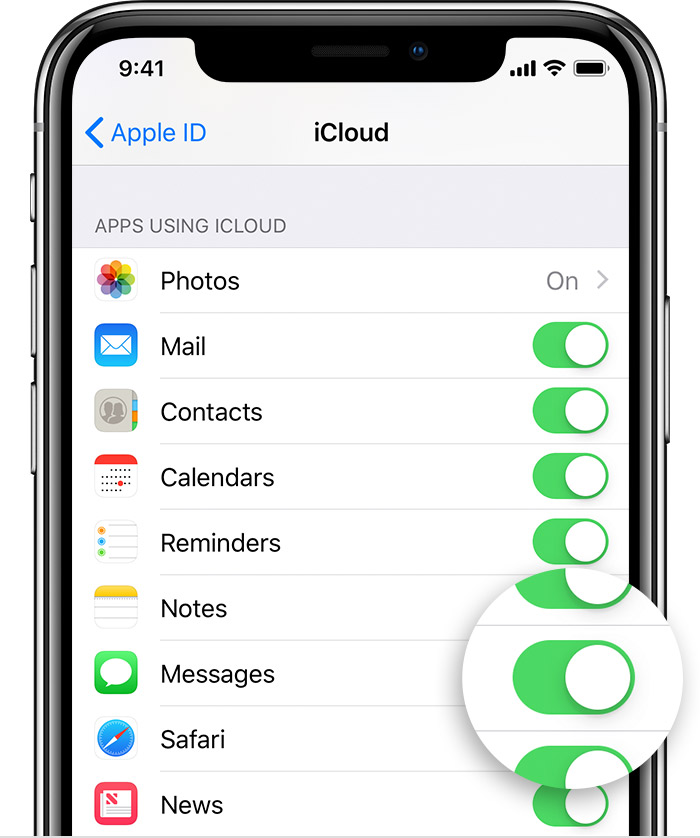
3. Stellen Sie Nachrichten von iCloud auf dem iPad wieder her
Möglicherweise haben Sie erkannt, wie wichtig es ist, Ihr iPhone regelmäßig zu sichern. Wenn Sie dies tun, werden Sie wahrscheinlich die verlorenen Daten wiederherstellen.
Als Backup-Tool hilft iCloud Ihnen, Nachrichten auf dem iPad einfach und sicher zu sichern, wenn Sie you Nachricht mit iCloud gesichert. Die gesicherten Nachrichten dürfen jedoch weder online noch offline angezeigt werden. Sie müssen iPad-Nachrichten aus iCloud wiederherstellen, wenn Sie sie anzeigen möchten.
Aber Sie müssen sich der Wahrheit bewusst sein, die Sie müssen Werkseinstellung des iPad vor der Wiederherstellung aus dem iCloud-Backup. Das bedeutet, dass Sie möglicherweise aktuelle Inhalte auf dem iPad verlieren. Wer das nicht möchte, sollte vorher die aktuellen Daten sichern oder zur nächsten Methode übergehen.
Wie auch immer, lassen Sie uns sehen, wie Sie das iPad mit iCloud wiederherstellen können.
Schritt 1 Auf dem iPad gehen Sie in Einstellungen > Allgemeines > zurücksetzen > Löschen aller Inhalte und Einstellungen.

Schritt 2 Befolgen Sie nach dem automatischen Neustart des Geräts die Schritte zur Einrichtung auf dem Bildschirm, bis das Symbol erreicht ist Apps & Daten Schnittstelle.

Schritt 3 Auswählen Wiederherstellen von iCloud-Backup aus der Sicherungsliste.
Schritt 4 Melden Sie sich in Ihrem iCloud-Konto an.
Schritt 5Wählen Sie je nach Datum und Größe der einzelnen Sicherungen die relevanteste aus, die wiederhergestellt werden soll. Es dauert einige Minuten bis eine Stunde, bis die Wiederherstellung abgeschlossen ist
Ist es möglich, gelöschte Textnachrichten wiederherzustellen, ohne andere Daten auf dem iPad zu beeinträchtigen?
Lesen Sie weiter, um die Antwort zu erhalten…
4. Stellen Sie mit FoneLab Textnachrichten von iCloud auf dem iPad wieder her
Der am meisten empfohlene Weg ist, Greifen Sie auf iCloud zu sichern und die einzelne Datei ohne weiteren Datenverlust selektiv aus dem iCloud-Backup extrahieren.
Dies ist mit Hilfe eines Drittanbieter-Tools möglich.
FoneLab - iPhone Datenrettung dient zur Wiederherstellung verschiedener iOS-Daten, mit denen Benutzer eine Vorschau des Inhalts der Sicherungsdatei anzeigen und die gewünschten Daten extrahieren können.
Mit FoneLab für iOS können Sie verlorene / gelöschte iPhone-Daten wie Fotos, Kontakte, Videos, Dateien, WhatsApp, Kik, Snapchat, WeChat und weitere Daten von Ihrem iCloud- oder iTunes-Backup oder -Gerät wiederherstellen.
- Stellen Sie Fotos, Videos, Kontakte, WhatsApp und weitere Daten mühelos wieder her.
- Vorschau der Daten vor der Wiederherstellung.
- iPhone, iPad und iPod touch sind verfügbar.
Bitte folgen Sie den detaillierten Schritten:
Schritt 1 Klicken Sie auf die obigen Links, um die Software entsprechend auf Ihren PC oder Mac herunterzuladen.
Schritt 2 Installieren und starten Sie diese Software.
Schritt 3 Auswählen iPhone Datenrettung > Wiederherstellen von iCloud Backup-Dateien.

Schritt 4Melden Sie sich in Ihrem iCloud-Konto an, um Erhalten Sie Zugang zu iCloud Backup.
TIPP: Haben Sie Probleme, sich in Ihrem iCloud-Konto anzumelden? Vielleicht musst du Deaktivieren Sie die Zwei-Faktor-Authentifizierung.
Schritt 5 Sie erhalten eine Liste aller Sicherungsdateien, wählen eine zum Herunterladen und starten den Scan.

Schritt 6 Warten Sie, bis der Scanvorgang abgeschlossen ist. Die Software listet die verschiedenen Dateitypen im Katalog auf.
Schritt 7 Klicken Sie auf Kostenlos erhalten und dann auf Installieren. Account Beiträge Klicken Sie in der Liste auf der linken Seite auf und zeigen Sie den Inhalt auf der rechten Seite in der Vorschau an.
Schritt 8 Überprüfen Sie die Elemente und wählen Sie ein einzelnes Element oder mehrere Elemente aus, die wiederhergestellt werden sollen. Die wiederhergestellten Nachrichten werden in Form von HTML auf Ihrem Computer gespeichert.
Sogar mehr,
Diese Software kann iOS-Daten in drei Wiederherstellungsmodi wiederherstellen. Zusätzlich zum Wiederherstellen von Daten aus iCloud ist dies auch möglich Daten von iTunes wiederherstellen und iOS-Gerät.
Es kann auch Stellen Sie den Safari-Verlauf von iCloud wieder her.
Was auch immer, Sie können es kostenlos testen, bevor Sie es kaufen.
Mit FoneLab für iOS können Sie verlorene / gelöschte iPhone-Daten wie Fotos, Kontakte, Videos, Dateien, WhatsApp, Kik, Snapchat, WeChat und weitere Daten von Ihrem iCloud- oder iTunes-Backup oder -Gerät wiederherstellen.
- Stellen Sie Fotos, Videos, Kontakte, WhatsApp und weitere Daten mühelos wieder her.
- Vorschau der Daten vor der Wiederherstellung.
- iPhone, iPad und iPod touch sind verfügbar.
